PS技巧如何制作美丽的倒影
时间:2024/6/1作者:未知来源:手揣网教程人气:
- [摘要]A.准备工作 1.打开母图。 图1 母图的样子 B.按步进行 2.使用(Select)-(All),再(Edit)-(Copy)起来。 3.使用(Image)-(Canvas Size)...
A.准备工作
1.打开母图。

图1 母图的样子B.按步进行
2.使用(Select)-(All),再(Edit)-(Copy)起来。
3.使用(Image)-(Canvas Size),将Wdith设为原有的不到一倍(4.62:8.5)。
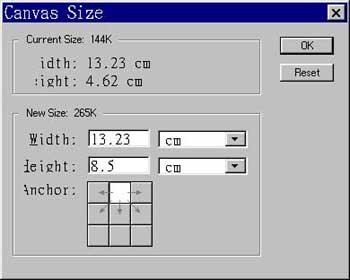
图2:修改画布尺寸4.使用(Edit)-(Paste)将图贴入。
5.使用(Layer)-(Transform)-(Flip Vertical),并使用搬移工具将新图片与原图片紧临。

图3:复制倒象6.使用(Filter)-(Stylize)-(Wind)将Method设为Wind,Direction设为From the left。
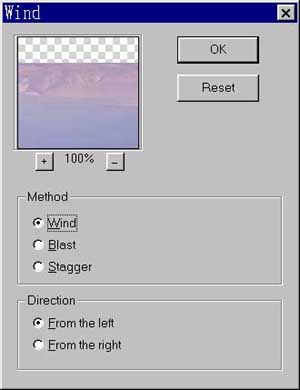
图4 使用滤镜7.重复上步骤,但将Direction设为From the right。
8.使用(Filter)-(Other)-(Offset)将Horizontal设为5,Vertical设为-2,Undefined Areas设为Repeat Edge Pixels。
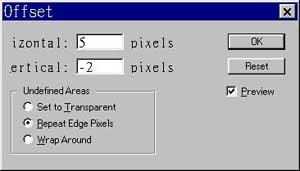
图5 调整间距9.使用(Filter)-(Blur)-(Blur More)
Photoshop默认保存的文件格式,可以保留所有有图层、色版、通道、蒙版、路径、未栅格化文字以及图层样式等。
关键词:PS技巧如何制作美丽的倒影